Casio CTK-4000: Управление звучанием инструмента
Управление звучанием инструмента: Casio CTK-4000
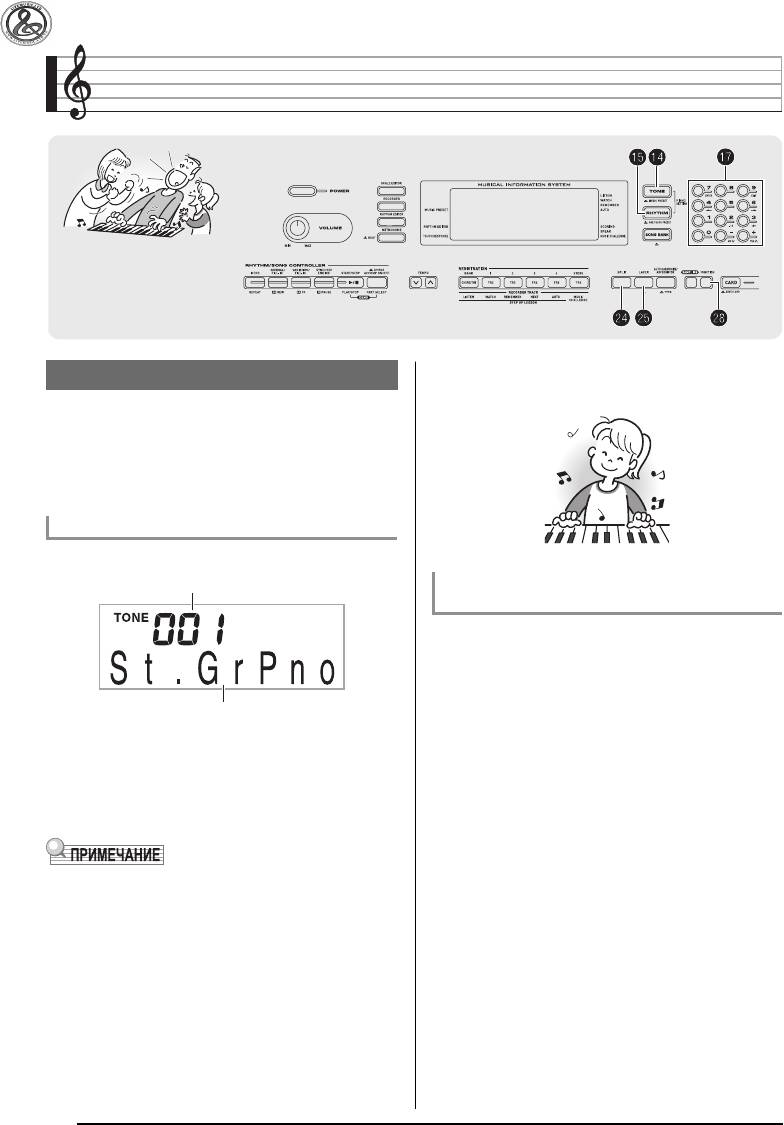
Управление звучанием инструмента
Выбор инструментального тембра
3.
Попробуйте сыграть что-нибудь на клавиатуре.
Будет звучать выбранный вами инструментальный тембр.
Ваш цифровой клавишный инструмент позволяет вам выбирать и
использовать для игры тембры самых разных музыкальных инстру-
ментов, таких как скрипка, флейта, оркестр и др. Даже одна и та же
песня может звучать совсем по-другому при изменении инструмен-
тального тембра.
Как выбрать инструментальный тембр для игры
1.
Нажмите
.
Номер тембра
Игра с использованием фортепьянного тембра
(Настройка фортепьяно)
1.
Одновременно нажмите
и
.
Этим действием выбирается тембр рояля.
Настройки
Название тембра
Номер тембра : «001»
Реверберация : «06»
2.
Используйте
(цифровая клавиатура) для вы-
Транспонирование : 00
бора желаемого тембра.
Чувствительность клавиш к нажатию : Выкл.: Возврат к первоначальной
На экране отобразятся соответствующие номер и название
установке
тембра.
Вкл.: Без изменений
Эффект педали : SUS
Номер ритма :
«161» (CTK-4000), «181» (CTK-5000)
• Полный перечень имеющихся тембров приведен в отдельной
Аккомпанемент : Только партия ритма
брошюре «Приложения».
Локальное управление : Вкл.
• Используйте цифровые кнопки для ввода номера тембра. Вводи-
Назначение ударного инструмента : Выкл.
те три цифры для задания номера тембра.
Разделение клавиатуры : Выкл.
Пример:
Для выбора номера 001 введите 0 p 0 p 1.
• При выборе одного из наборов звуков ударных инструментов
Наложение тембров : Выкл.
каждой клавише инструмента присваивается определенный звук
Хорус : Выкл.
ударного инструмента.
Сдвиг октавы (Вверх) : 0
Автогармонизация : Выкл.
Арпеджиатор : Выкл.
Строй : Равномерно темперированный
12
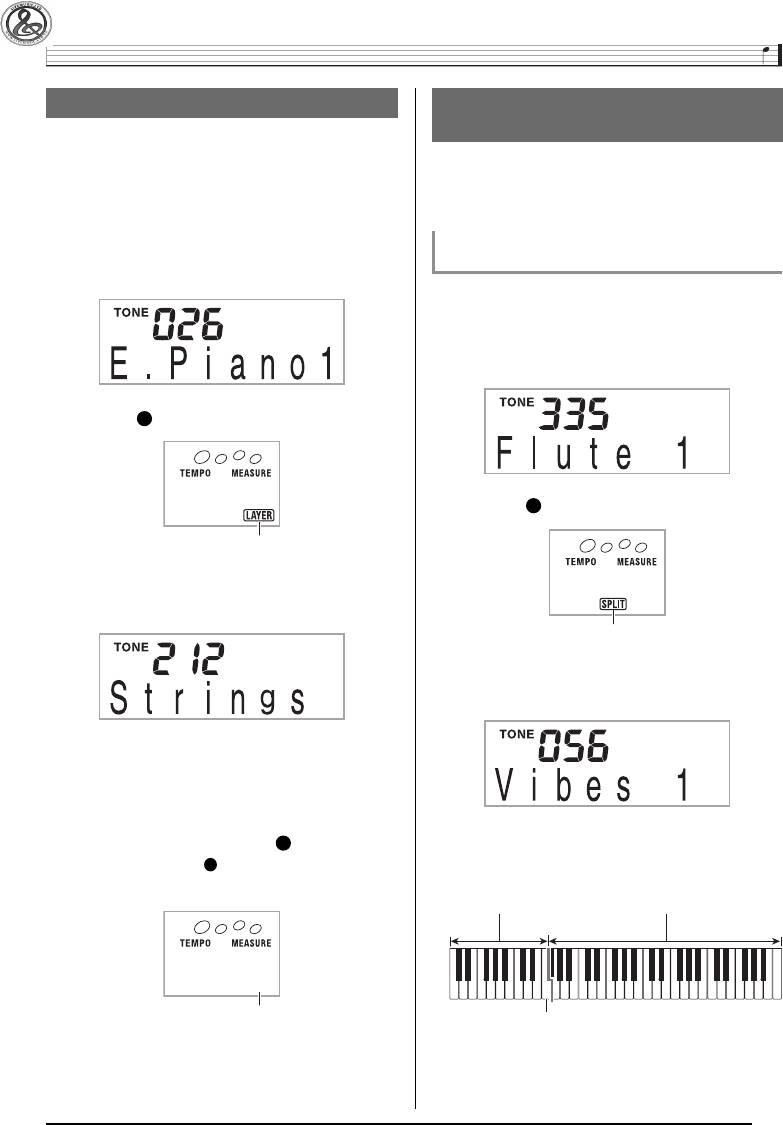
Управление звучанием инструмента
Наложение двух тембров Разделение клавиатуры между двумя
разными тембрами
Вы можете выполнить следующую процедуру для наложения двух
разных тембров (например, фортепиано и струнные), так чтобы они
Вы можете выполнить следующую процедуру для назначения раз-
звучали одновременно при нажатии клавиш клавиатуры.
ных тембров правой и левой сторонам клавиатуры, так чтобы инс-
трумент звучал подобно ансамблю.
1.
Выберите первый тембр, который вы хотите ис-
пользовать.
Как выбрать два тембра для разделения
Нажмите
, а затем используйте
(цифровая клавиатура)
для выбора желаемого тембра.
клавиатуры
Пример:
026 ELEC.PIANO 1 [Электропиано 1] (CTK-5000)]
1.
Выберите тембр для правой стороны клавиатуры
(стр. 13).
Нажмите
, а затем используйте
(цифровая клавиатура)
для выбора желаемого тембра.
Пример:
335 FLUTE 1 [Флейта 1] (CTK-5000)
2.
Нажмите
2525
.
2.
Нажмите
2424
.
Горит
3.
Используйте
(цифровая клавиатура) для вы-
бора второго тембра.
Пример:
175 STRINGS [Струнные]
Горит
3.
Используйте
(цифровая клавиатура) для вы-
бора тембра для левой стороны клавиатуры.
Пример:
056 VIBRAPHONE 1 [Виброфон 1] (CTK-5000)
4.
Сыграйте что-нибудь на клавиатуре.
Оба тембра будут звучать одновременно.
5.
Для отмены наложения тембров (чтобы при
нажатии клавиш звучал только один тембр, вы-
4.
Сыграйте что-нибудь на клавиатуре.
бранный в пункте 1) нажмите
2525
еще раз.
В зависимости от нажимаемых клавиш будут звучать тембры,
• При каждом нажатии
2525
происходит включение (два темб-
присвоенные левой и правой сторонам клавиатуры.
ра) или выключение (один тембр) режима наложения темб-
ров.
VIBRAPHONE 1
FLUTE 1
Точка разделения
Не горит
F3
13
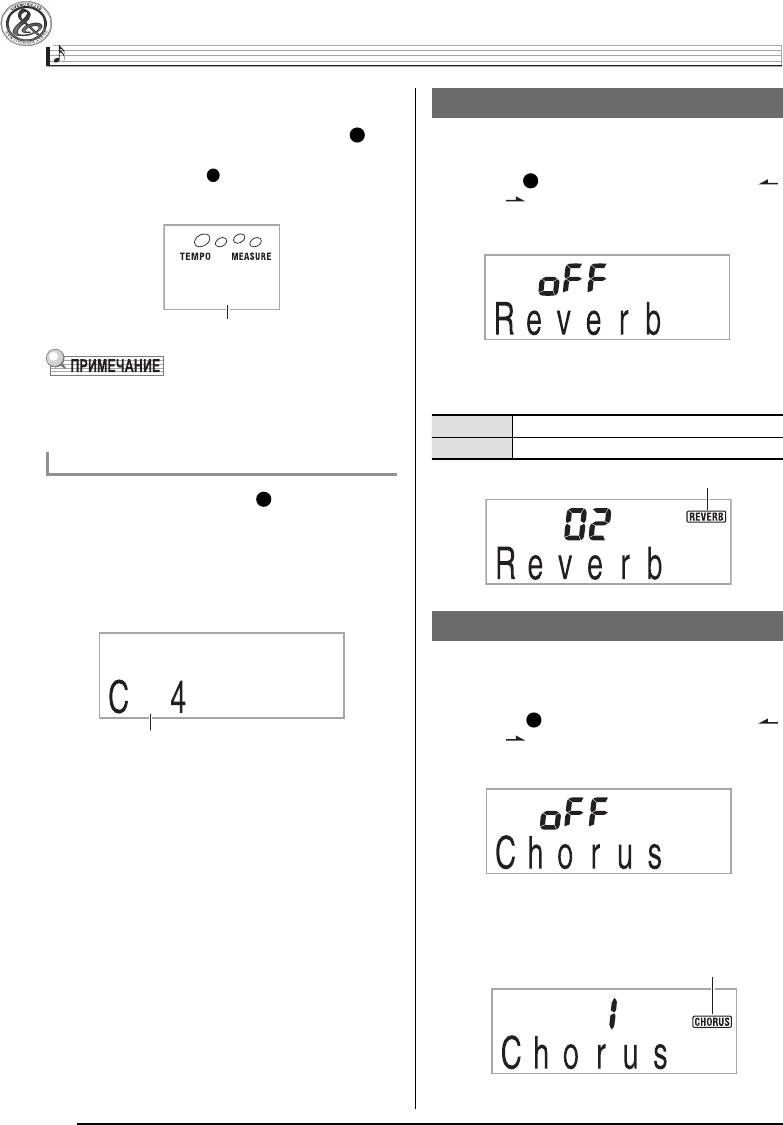
Управление звучанием инструмента
5.
Для отмены режима разделения клавиатуры
Использование эффекта реверберации
(чтобы при нажатии клавиш звучал только один
тембр, выбранный в пункте 1) нажмите
2424
еще
Реверберация заставляет звуки резонировать. Вы можете изменить
раз.
длительность реверберации.
• При каждом нажатии
2424
происходит включение (два тем-
1.
Нажмите
2828
, а затем нажимайте кнопки [4] ( )
бра) или выключение (один тембр) режима разделения
и [6] (
) в секции
(цифровая клавиатура)
клавиатуры.
для отображения индикации «Reverb» [Ревербе-
рация] (стр. 6).
Не горит
2.
Используйте кнопки [-] и [+] в секции
(цифро-
вая клавиатура) для выбора желаемой установки
• Если вы включите как режим наложения тембров, так и режим
эффекта реверберации.
разделения клавиатуры, наложение тембров будет применено
только к правой стороне клавиатуры.
Выкл. (oFF)
Выключает реверберацию.
От 1 до 10
Чем больше число, тем дольше длится реверберация.
Как изменить точку разделения
При выключении реверберации индикатор гаснет.
1.
Удерживая нажатой кнопку
2424
, нажмите клавишу
клавиатуры, которую вы хотите установить в ка-
честве точки разделения.
Нажатая клавиша станет самой нижней нотой правой стороны
разделенной клавиатуры.
Пример:
Установка средней ноты До (C4) в качестве точки
разделения
Использование эффекта хорус
Хорус – это эффект, который придает звуку дополнительную глуби-
ну и широту, благодаря чему создается ощущение, что вы играете
на нескольких инструментах.
1.
Нажмите
2828
, а затем нажимайте кнопки [4] ( )
Название клавиши
и [6] ( ) в секции
(цифровая клавиатура)
для отображения индикации «Chorus» [Хорус]
(стр. 6).
2.
Используйте кнопки [-] и [+] в секции
(цифро-
вая клавиатура) для выбора желаемой установки
эффекта хорус.
Имеется пять типов эффекта хорус.
При выключении эффекта хорус индикатор гаснет.
• Действие эффекта хорус зависит от используемого инструмен-
тального тембра.
14
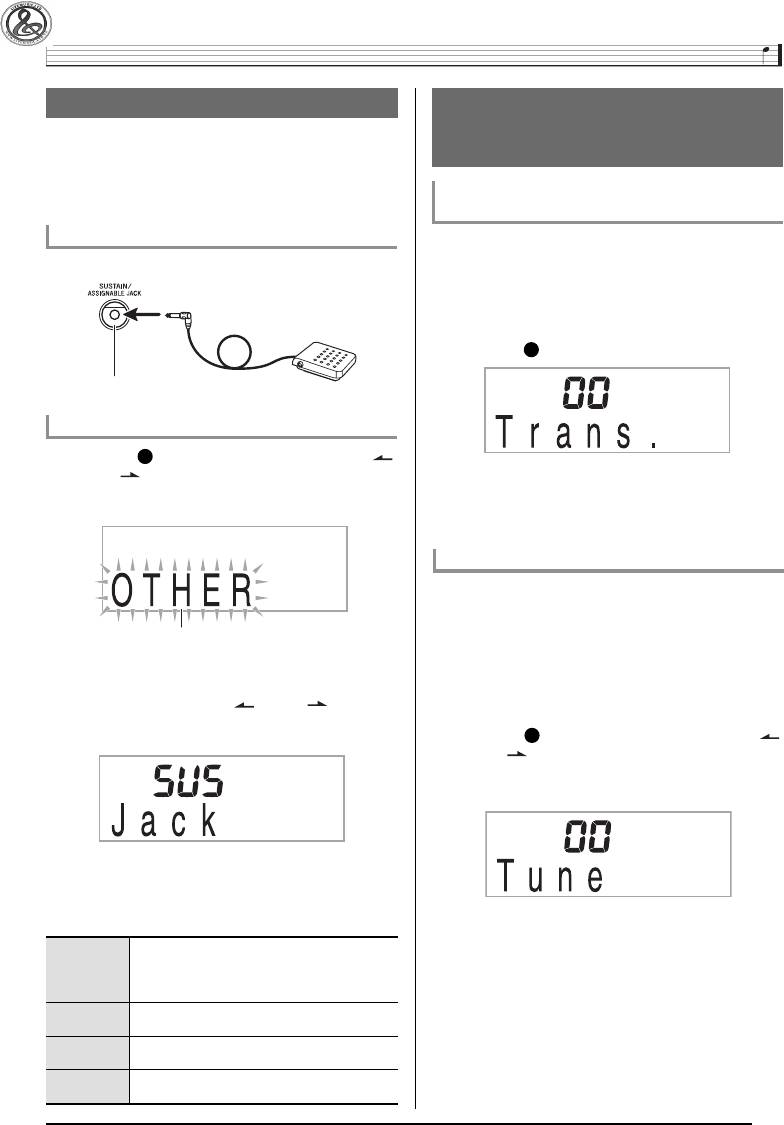
Управление звучанием инструмента
Использование педали
Изменение высоты звучания
(транспонирование, настройка,
Педаль может использоваться для изменения звучания нот, испол-
няемых во время игры.
сдвиг октавы)
•
Педальный блок не входит в комплект поставки цифрового клавиш-
ного инструмента. Его необходимо прибрести дополнительно. Ин-
Изменение высоты звучания с шагом в полутон
формация о принадлежностях инструмента приведена на стр. 3.
(транспонирование)
Подключение педального блока
Функция транспонирования позволяет вам изменить высоту звуча-
ния инструмента с шагом в полутон. При помощи простой операции
Подключите приобретаемый отдельно педальный блок.
вы можете моментально изменить высоту звучания инструмента в
соответствии с тональностью певца.
• Функция транспонирования может быть настроена в пределах от
-12 до +12 полутонов.
1.
Нажмите
2828
.
Гнездо «SUSTAIN/ASSIGNABLE JACK»
Выбор педального эффекта
1.
Нажмите
2828
, а затем нажимайте кнопки [4] ( )
и [6] ( ) в секции
(цифровая клавиатура)
2.
Используйте кнопки [-] и [+] в секции
(цифро-
для отображения индикации «OTHER» [Прочие]
вая клавиатура) для выбора желаемой установки
(стр. 6).
транспонирования.
Тонкая настройка (Настройка)
Используйте функцию настройки, когда вам требуется слегка изме-
нить высоту звучания инструмента для соответствия другому музы-
кальному инструменту. Кроме того, некоторые исполнители играют
Мигает
музыку со слегка измененной настройкой инструмента. Вы можете
2.
Нажмите кнопку [7] (ENTER [Ввод]) в секции
использовать данную функцию для настройки инструмента таким
образом, чтобы его высота звучания полностью соответствовала
(цифровая клавиатура).
записи на компакт-диске.
3.
Нажимайте кнопки [4] ( ) и [6] ( ) в секции
• Диапазон настройки составляет от -99 до +99 центов.
(цифровая клавиатура) для отображения ин-
1.
Нажмите
2828
, а затем нажимайте кнопки [4] ( )
дикации «Jack» [Гнездо].
и [6] ( ) в секции
(цифровая клавиатура)
для отображения индикации «Tune» [Настройка]
(стр. 6).
4.
Используйте кнопки [-] и [+] в секции
(цифро-
вая клавиатура) для выбора желаемого педаль-
ного эффекта.
• Ниже приведены имеющиеся педальные эффекты.
2.
Используйте кнопки [-] и [+] в секции
(цифро-
Сустейн
Продлевает звучание нот, исполненных при нажа-
вая клавиатура) для изменения настройки.
(SUS)
той педали. Ноты, исполненные в тембре органа
или подобном ему тембре, звучат, пока нажаты
клавиши, даже если педаль не нажата.
Состенуто
Продлевает звучание нот, которые звучат при на-
(SoS)
жатии педали, до отпускания клавиш.
Смягчение
Смягчает звучание нот, исполненных при нажатой
(SFt)
педали.
Ритм (rHy) Нажатие педали запускает и останавливает авто-
аккомпанемент или воспроизведение песни.
15
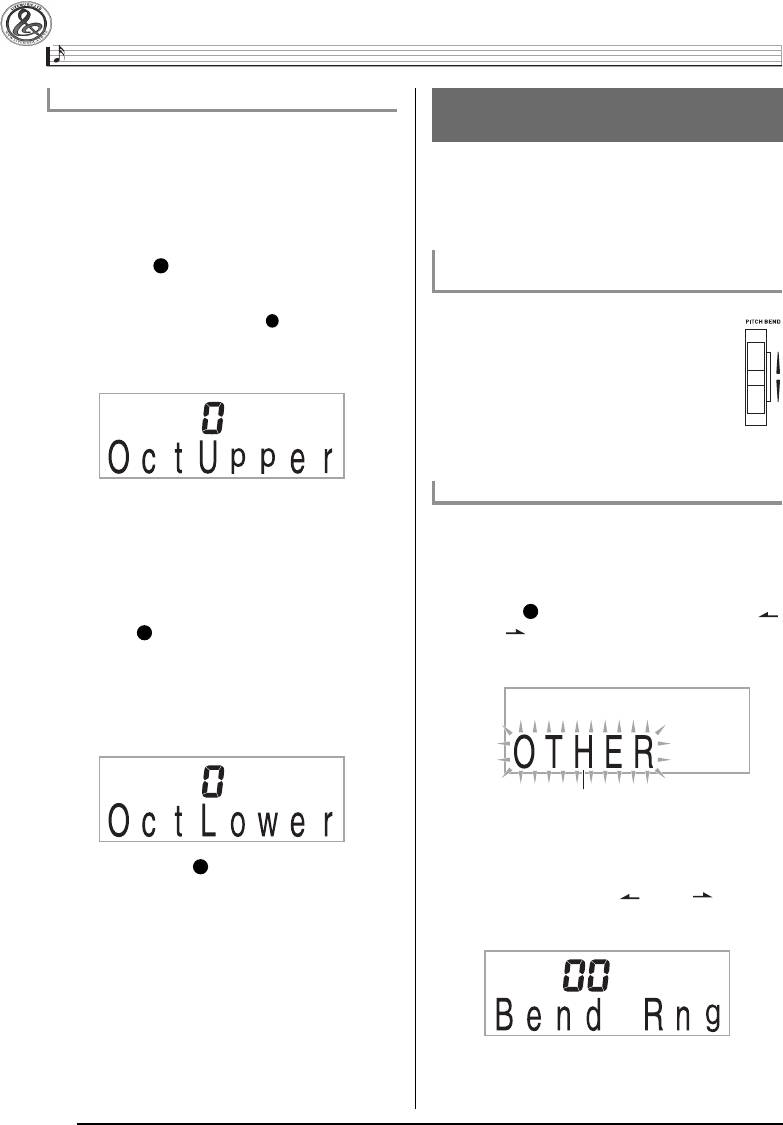
Управление звучанием инструмента
Сдвиг октавы
Использование колеса отклонения
Функция сдвига октавы позволяет вам повысить или понизить высо-
высоты звука (только для CTK-5000)
ту звучания инструмента с шагом в октаву.
• Сдвиг октавы может быть выполнен в диапазоне от -2 до +2
Вы можете использовать колесо отклонения высоты звука для плав-
октав.
ного повышения или понижения высоты нот. Это колесо позволяет
• При использовании функции разделения клавиатуры (стр. 14) вы
создавать эффекты изменения высоты звуков, подобные тем, кото-
можете установить разную высоту звучания для левой и правой
рые получают на саксофоне или электрогитаре.
сторон клавиатуры.
Как играть с использованием колеса отклонения
1.
Нажимайте
2525
, пока на дисплее не появится по-
высоты звука
казанный ниже экран.
Если вы хотите использовать функцию разделения клавиатуры,
1.
Исполняя ноту на клавиатуре, вращайте
включите ее перед нажатием кнопки
2525
.
колесо отклонения высоты звука, рас-
• Если вы не выполните никаких действий в течение несколь-
ких секунд после появления этого экрана, на дисплей авто-
положенное на левой стороне инстру-
матически вернется предшествующий экран.
мента, вверх или вниз.
Степень отклонения высоты ноты зависит от ампли-
туды вращения колеса.
• При включении инструмента колесо отклонения
высоты звука не должно быть повернуто.
Задание диапазона отклонения высоты звука
2.
Используйте кнопки [-] и [+] в секции
(цифро-
Используйте следующую процедуру для задания степени изменения
вая клавиатура) для сдвига октавы.
высоты звука при вращении колеса отклонения высоты звука вверх
• Разделение клавиатуры включено: Это действие применя-
или вниз. Вы можете задать диапазон от 0 до 12 полутонов (одна
ется только к правой стороне клавиатуры.
октава).
• Разделение клавиатуры выключено: Это действие приме-
няется ко всей клавиатуре.
1.
Нажмите
2828
, а затем нажимайте кнопки [4] ( )
3.
Нажмите
2525
.
и [6] ( ) в секции
(цифровая клавиатура)
для отображения индикации «OTHER» [Прочие]
• Разделение клавиатуры включено: На дисплее появится
показанный ниже экран. Используйте кнопки [-] и [+] в
(стр. 6).
секции
(цифровая клавиатура) для сдвига октавы левой
стороны клавиатуры.
• Разделение клавиатуры выключено: На дисплее появится
показанный ниже экран. Перейдите к шагу 4.
Мигает
2.
Нажмите кнопку [7] (ENTER [Ввод]) в секции
(цифровая клавиатура).
4.
Еще раз нажмите
2525
.
3.
Нажимайте кнопки [4] ( ) и [6] ( ) в секции
(цифровая клавиатура) для отображения ин-
дикации «Bend Rng» [Диапазон отклонения].
4.
Используйте кнопки [-] и [+] в секции
(цифро-
вая клавиатура) для изменения диапазона.
16
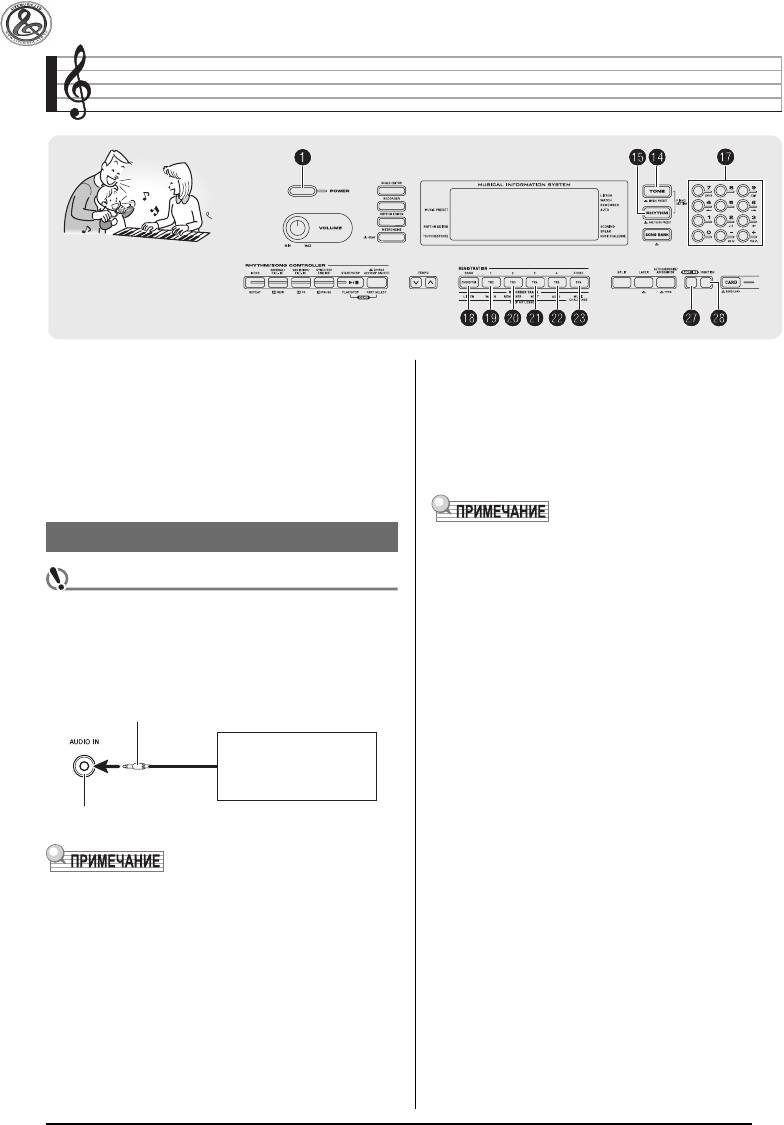
Создание звуковых сэмплов и использование их при игре
Вы можете создать звуковой сэмпл с использованием портативного
2.
Установите громкость внешнего устройства и
аудиоплеера или другого устройства, а затем исполнять этот звук
цифрового клавишного инструмента на низкий
при помощи клавиш клавиатуры. Например, вы можете создать
уровень.
сэмпл лая вашей собаки и использовать его при игре. Вы также
можете создавать звуковые сэмплы из фрагментов записи на ком-
3.
Включите сначала внешнее устройство, а затем
пакт-диске. Функция создания звукового сэмпла – превосходное
средство создания новых звуков, расширяющее ваши творческие
цифровой клавишный инструмент.
возможности.
• Звуковые сэмплы записываются в монофоническом формате.
Подключение и подготовка
ВНИМАНИЕ!
• Перед подключением внешнего устройства к цифровому
клавишному инструменту выключите оба устройства.
1.
Подключите к цифровому клавишному инстру-
менту внешнее устройство.
Стереофонический миништекер
CD-плеер, кассетный плеер и т.п.
Гнездо «AUDIO IN» цифрового клавишного инструмента
• Для подключения внешнего устройства требуются соединитель-
ные шнуры, которые вам необходимо приобрести дополнитель-
но. Соединительный шнур должен иметь стереофонический
миништекер на одном конце и штекер, соответствующий конс-
трукции внешнего устройства, на другом конце.
17
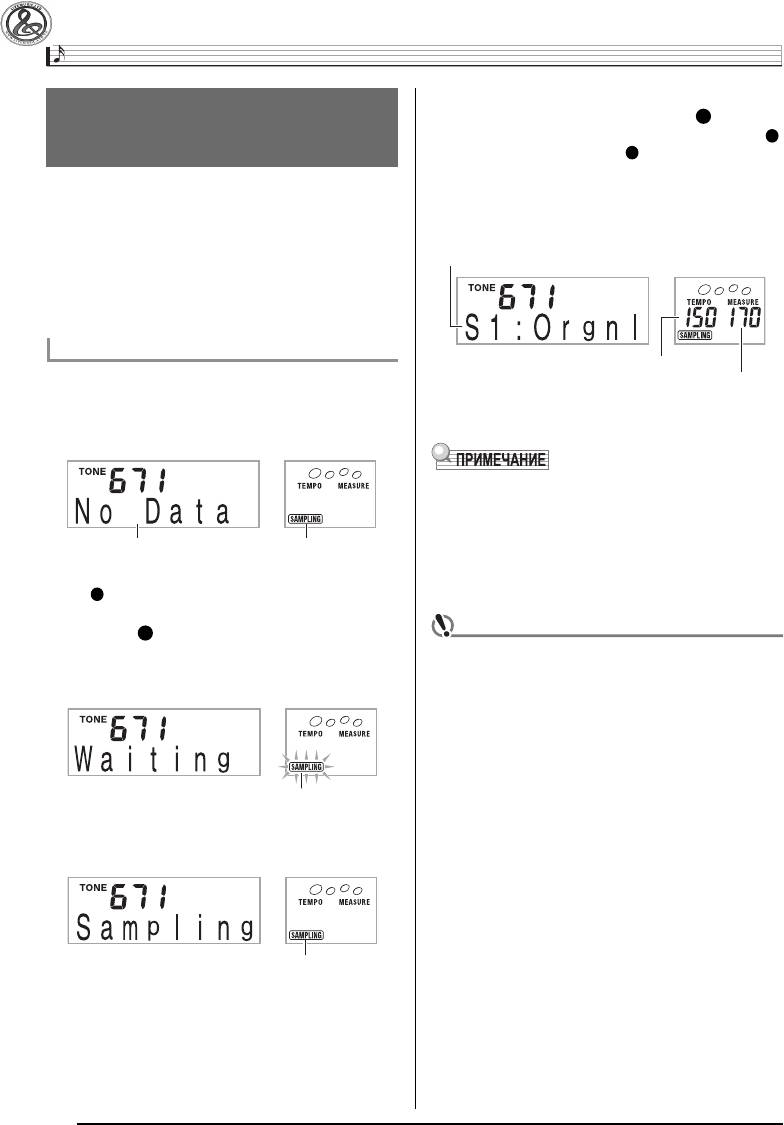
Создание звуковых сэмплов и использование их при игре
4.
Когда звук, который вы используете для созда-
Создание звукового сэмпла
ния сэмпла, прекратится, нажмите
2727
.
и использование его в качестве
Процесс создания сэмпла завершится, когда вы отпустите
2727
.
мелодического звука
• Даже если вы не нажмете
2727
, процесс создания сэмпла
завершится автоматически, когда прекратится подача зву-
Используйте процедуру, описанную в данном разделе, для создания
кового сигнала с внешнего устройства. Кроме того, про-
звукового сэмпла и использования его для исполнения мелодичес-
цесс создания сэмпла завершится автоматически через 10
кой партии на цифровом клавишном инструменте.
секунд после его начала.
• В памяти цифрового клавишного инструмента может быть со-
хранено до 5 звуковых сэмплов под номерами тембров с 671 по
Звуковой сэмпл 1
675 (CTK-4000: с 571 по 575). Для назначения на клавиши кла-
виатуры звукового сэмпла просто выберите номер тембра, под
которым сохранен желаемый сэмпл.
Как создать звуковой сэмпл)
Использованный объем памяти (ед. изм.: килобайты)
Оставшийся объем памяти
1.
Нажмите
, а затем используйте
(цифровая
клавиатура) для ввода номера тембра (CTK-5000:
5.
Сыграйте что-нибудь на клавиатуре.
с 671 по 675) (CTK-4000: с 571 по 575), под кото-
рым вы хотите сохранить звуковой сэмпл.
• Процесс создания сэмпла может завершиться до истечения
10 секунд, если память цифрового клавишного инструмента
окажется заполненной другими данными. В этом случае вы
можете удалить ненужные данные для освобождения памяти,
Нет сохраненного звукового сэмпла Горит
и для создания сэмпла будет доступно 10 секунд времени. Для
получения более подробной информации смотрите подраздел
• Вместо описанных выше действий вы можете одновременно на-
«Удаление звукового сэмпла» на стр. 23.
жать
2727
и
, а затем выбрать номер тембра.
ВНИМАНИЕ!
2.
Нажмите
2727
.
Инструмент войдет в режим ожидания записи сэмпла.
• Создание и сохранение звукового сэмпла под опреде-
На дисплее кратковременное отобразится доступное время
ленным номером тембра приведет к удалению звуковых
сэмпла (в секундах), а затем появится следующая индикация.
данных, сохраненных в данный момент под этим номе-
ром. Для получения указаний о том, как предотвратить
случайное удаление нужных данных, прочтите подраз-
дел «Предотвращение случайного удаления звуковых
сэмплов» на стр. 24.
Мигает
3.
Подайте звук на выход внешнего устройства.
Процесс создания сэмпла начнется автоматически.
Горит
18

Создание звуковых сэмплов и использование их при игре
Как исполняются звуковые сэмплы
Изменение громкости закольцованного звукового
Нажатие клавиши средней ноты До (С4) воспроизводит оригиналь-
сэмпла
ный звук. Клавиши слева и справа от С4 воспроизводят звук с дру-
гой высотой.
Вы можете использовать следующую процедуру для изменения
громкости закольцованного звукового сэмпла.
1
. Нажмите кнопку, соответствующую звуковому
сэмплу, громкость которого вы хотите изменить
(с
по
2222
).
• При этом звуковой сэмпл начнет звучать.
Закольцовывание звукового сэмпла
2.
Во время звучания сэмпла нажмите любую кла-
Вы можете использовать следующую процедуру для закольцовы-
вишу клавиатуры, удерживая нажатой кнопку,
вания звукового сэмпла, так чтобы он исполнялся непрерывно во
соответствующую этому звуковому сэмплу (с
время вашей игры на клавиатуре.
по
2222
).
• Быстрое нажатие клавиши клавиатуры увеличивает гром-
1.
Нажмите
.
кость сэмпла, а медленное – уменьшает.
3.
После того как вы установите желаемый уровень
2.
Удерживая нажатой кнопку
2323
2727
, нажмите
.
громкости звукового сэмпла, отпустите соот-
Инструмент войдет в режим ожидания циклического воспро-
ветствующую ему кнопку (с
по
2222
).
изведения.
Горит
3.
Нажмите кнопку (с
по
2222
), соответствующую
номеру тембра, под которым сохранен желае-
мый звуковой сэмпл.
При этом начнется циклическое воспроизведение выбранного
сэмпла.
Для выбора этого номера тембра:
Нажмите эту кнопку:
4.
Нажмите ту же кнопку еще раз для остановки
воспроизведения.
5.
Нажмите
2323
для возврата к экрану, который
отображался до выполнения шага 2 данной про-
цедуры.
19
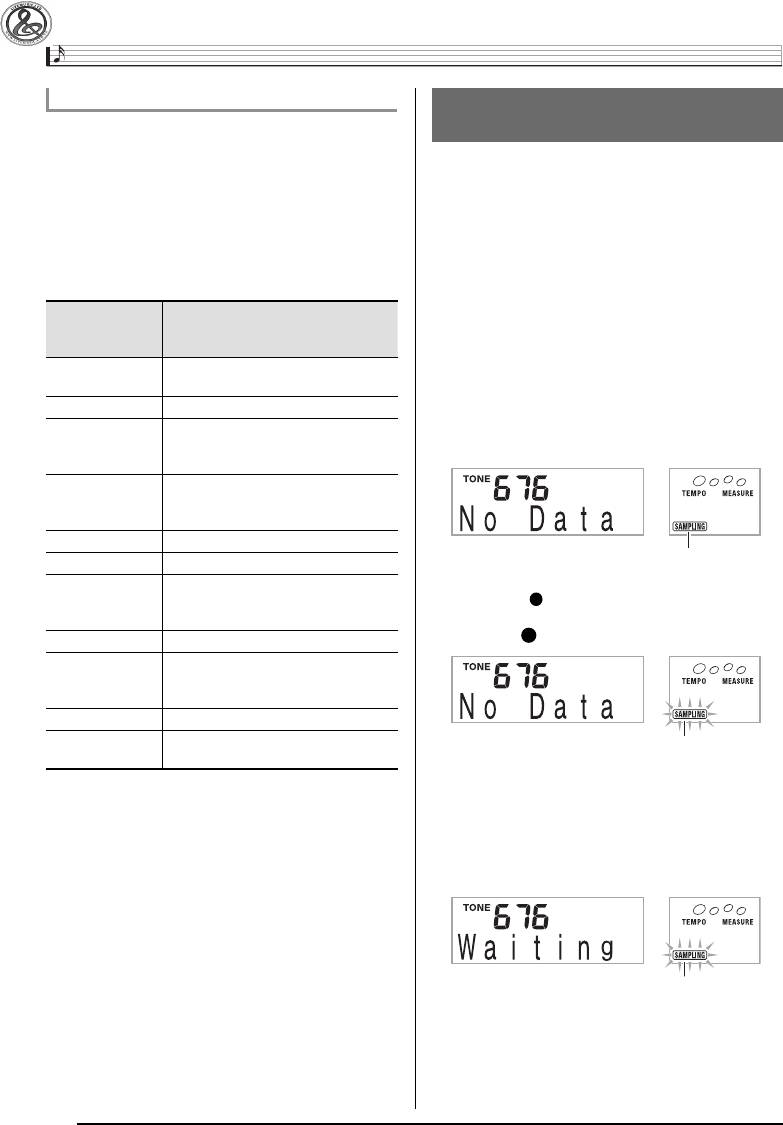
Создание звуковых сэмплов и использование их при игре
Применение эффектов к звуковому сэмплу
Включение звукового сэмпла в набор
Вы можете применять различные эффекты к звуковым сэмплам.
звуков ударных инструментов
1.
Нажмите
, а затем используйте
(цифро-
Вы можете использовать следующую процедуру для замены звуков
ударных инструментов, назначенных на клавиши клавиатуры, зву-
вая клавиатура) для выбора номера тембра
ковыми сэмплами.
(CTK-5000: с 671 по 675) (CTK-4000: с 571 по
• Вы можете сохранить до трех наборов звуков ударных инстру-
575), к которому вы хотите применить эффекты.
ментов под номерами тембров 676, 677 и 678 (CTK-4000: 576,
577 и 578). Просто выберите номер тембра, под которым сохра-
2.
Нажимайте
для переключения между имею-
нен желаемый набор звуков ударных инструментов, для назначе-
щимися эффектами, описанными ниже.
ния звуков ударных инструментов на клавиши клавиатуры.
Название
1.
Нажмите
.
эффекта
Описание
Загорится
.
(индикация)
Исходный (Orgnl) Исходный звуковой сэмпл (без закольцо-
2.
Нажмите
, а затем используйте
(цифровая
вывания, без эффектов).
клавиатура) для ввода номера тембра (CTK-
Кольцо 1 (Loop1) Закольцовывает звуковой сэмпл.
5000: 676, 677 или 678) (CTK-4000: 576, 577 или
Кольцо 2 (Loop2) Закольцовывает звуковой сэмпл, и повы-
578), под которым сохранен набор звуков удар-
шает высоту резонирующего звука при
ных инструментов, который вы хотите изменить.
отпускании клавиши.
Кольцо 3 (Loop3) Закольцовывает звуковой сэмпл, и понижа-
ет высоту резонирующего звука при отпус-
кании клавиши.
Высота 1 (Ptch1) Ускоренно повышает высоту звука.
Горит
Высота 2 (Ptch2) Ускоренно понижает высоту звука.
Высота 3 (Ptch3) Ускоренно понижает высоту звука, а затем
• Вместо описанных выше действий вы можете одновремен-
но нажать
2727
и
повышает высоту звука при отпускании
, а затем выбрать номер тембра.
клавиши.
3.
Нажмите
2727
.
Тремоло (Treml) Осуществляет колебание громкости звука.
Смешной 1 (Funy1) Добавляет эффект вибрато и изменяет
высоту на постепенно увеличивающееся
значение.
Смешной 2 (Funy2) Осуществляет колебание высоты звука.
Смешной 3 (Funy3) Добавляет эффект вибрато и повышает
Мигает
высоту звука.
4.
Нажмите клавишу клавиатуры, на которую вы
• Не назначайте один и тот же звуковой сэмпл клавишам клави-
хотите назначить звуковой сэмпл, который вы
атуры для игры и для циклического воспроизведения. В этом
собираетесь создать.
случае к звуковому сэмплу, выбранному в качестве тембра для
игры, будет применен эффект «Кольцо 1» и одновременно будет
Инструмент войдет в режим ожидания записи сэмпла.
выполняться циклическое воспроизведение звукового сэмпла.
На дисплее кратковременное отобразится доступное время
сэмпла (в секундах), а затем появится следующая индикация.
Мигает
20
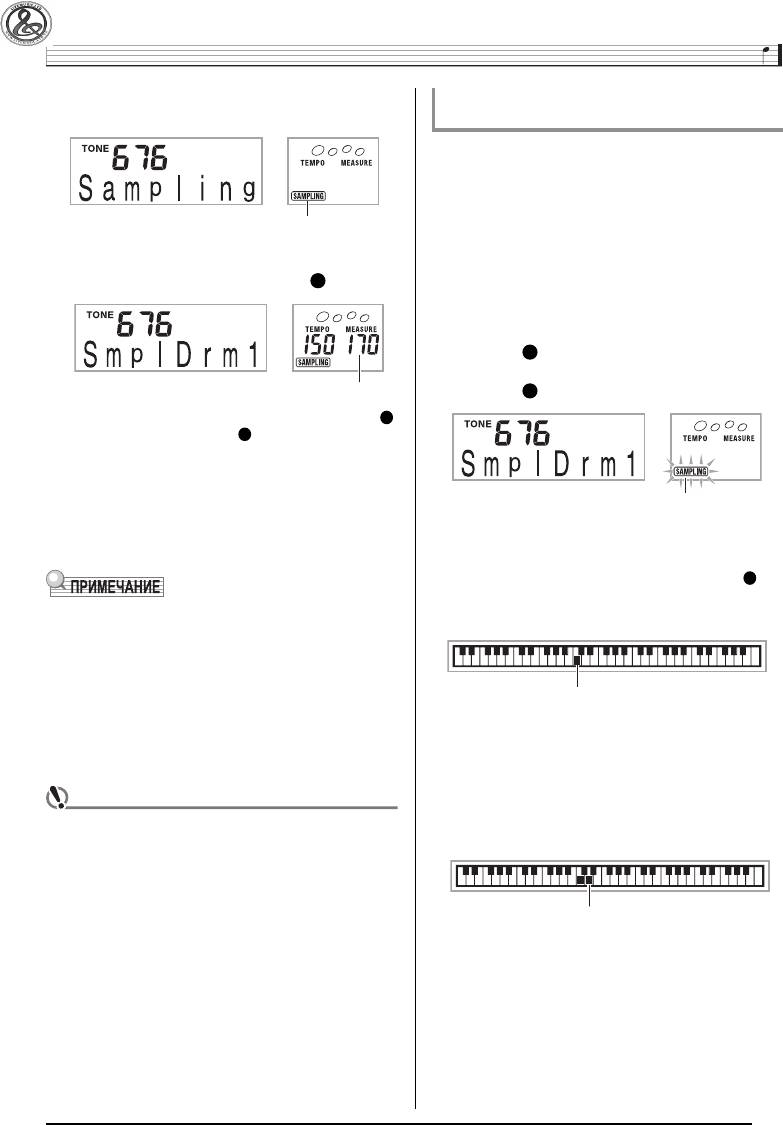
Создание звуковых сэмплов и использование их при игре
5.
Подайте звук на выход внешнего устройства.
Редактирование звуковых сэмплов, используемых
Процесс создания сэмпла начнется автоматически.
в наборах звуков ударных инструментов
Вы можете использовать процедуры, описанные в данном подраз-
деле, для копирования звука ударного инструмента, назначенного
на одну клавишу, на другую клавишу, для изменения высоты звука и
для удаления звукового сэмпла.
Горит
1.
Нажмите
, а затем используйте
(цифровая
клавиатура) для ввода номера тембра (CTK-5000:
6.
Когда звук, который вы используете для созда-
2727
676, 677 или 678) (CTK-4000: 576, 577 или 578),
ния сэмпла, прекратится, нажмите
.
под которым сохранен набор звуков ударных
инструментов, который вы хотите выбрать.
2.
Нажмите
2727
.
Оставшийся объем памяти
3.
Нажмите
2828
.
Процесс создания сэмпла завершится, когда вы отпустите
2727
.
• Даже если вы не нажмете
2727
, процесс создания сэмпла
завершится автоматически, когда прекратится подача
звукового сигнала с внешнего устройства. Кроме того, про-
цесс создания сэмпла завершится автоматически через 10
секунд после его начала.
Быстро мигает
Инструмент войдет в режим редактирования.
7.
Нажмите клавишу клавиатуры.
• В режиме редактирования вы можете скопировать звук,
изменить высоту звука или удалить звук (каждая из этих
операций описана ниже). При повторном нажатии
2828
инс-
трумент выходит из режима редактирования и возвращает-
• Вы можете повторить шаги с 3 по 6 для замены других звуков,
ся к шагу 2 этой процедуры.
составляющих выбранный в данный момент набор звуков удар-
ных инструментов.
• Процесс создания сэмпла может завершиться до истечения
10 секунд, если память цифрового клавишного инструмен-
та окажется заполненной другими данными. В этом случае вы
Указывает клавиши, на которые назначены звуковые сэмплы.
можете удалить ненужные данные для освобождения памяти,
и для создания сэмпла будет доступно 10 секунд времени. Для
Как скопировать звуковой сэмпл с одной клавиши
получения более подробной информации смотрите подраздел
на другую
«Удаление звукового сэмпла» на стр. 23.
Удерживая нажатой клавишу клавиатуры, на которую назначен зву-
ковой сэмпл, который вы хотите скопировать, нажмите клавишу, на
ВНИМАНИЕ!
которую вы хотите скопировать сэмпл.
• Создание сэмпла приведет к удалению звуковых дан-
Пример:
Копирование звукового сэмпла с клавиши С4 на кла-
ных, назначенных в данный момент на данную клавишу
вишу D4.
клавиатуры. Для получения указаний о том, как предо-
твратить случайное удаление нужных данных, прочтите
подраздел «Предотвращение случайного удаления зву-
ковых сэмплов» на стр. 24.
Указывает клавишу, звук с которой был скопирован.
• Клавиша клавиатуры, на которую уже назначен звуковой сэмпл,
не может быть выбрана в качестве адреса копирования.
21
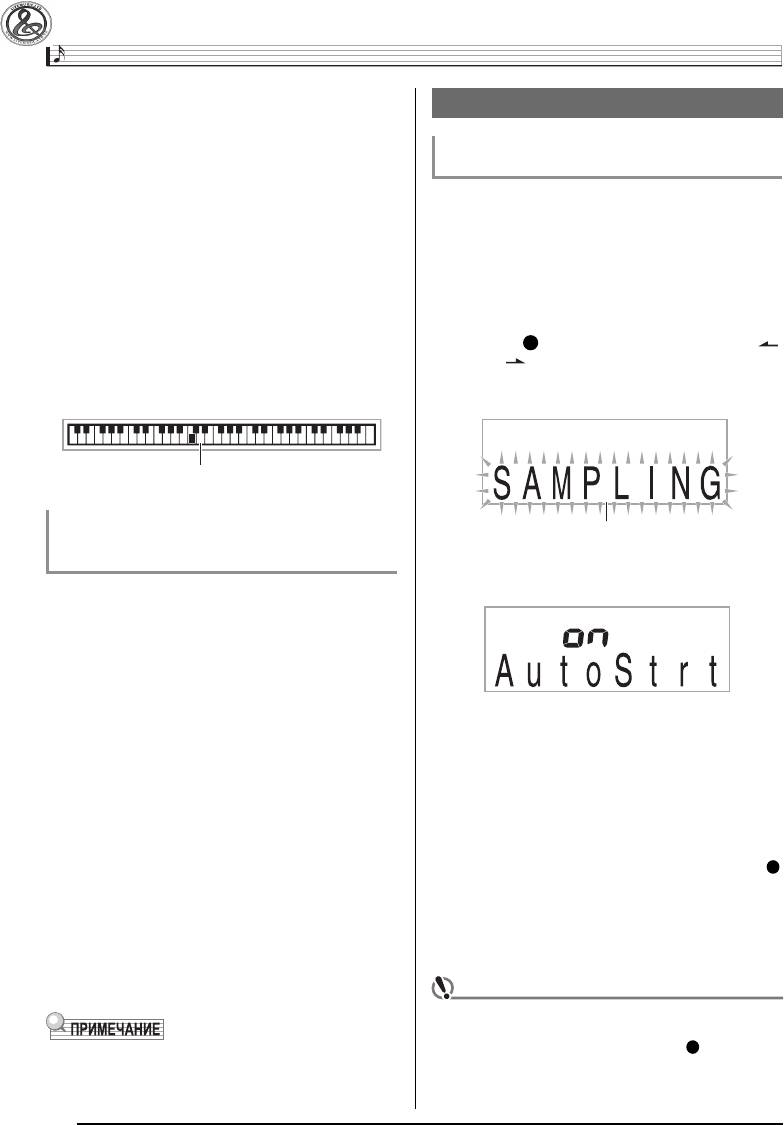
Создание звуковых сэмплов и использование их при игре
Как изменить высоту звукового сэмпла
Другие функции сэмплирования
Удерживая нажатой клавишу клавиатуры, на которую назначен зву-
ковой сэмпл, высоту которого вы хотите изменить, используйте
кнопки [-] и [+] в секции
Переключение на ручной запуск процесса
(цифровая клавиатура) для изменения
высоты.
создания сэмпла
• Вы можете изменить высоту в диапазоне от -64 до 63 полуто-
нов.
Обычно, когда цифровой клавишный инструмент находится в ре-
жиме ожидания записи сэмпла, процесс создания сэмпла начина-
ется автоматически при появлении входного звукового сигнала. Вы
Как удалить звуковой сэмпл, назначенный на
можете использовать следующую процедуру для переключения на
клавишу клавиатуры
ручной запуск процесса создания сэмпла, при котором запись сэмп-
Удерживая нажатой клавишу клавиатуры, на которую назначен звуко-
ла начнется при нажатии вами кнопки. Вы можете использовать эту
вой сэмпл, который вы хотите удалить, нажмите
. Когда появится
функцию для вставки паузы перед звуковым сэмплом.
сообщение «DelSure?» [Уверены в удалении?], нажмите кнопку [+] в
секции
(цифровая клавиатура) для удаления звука или кнопку [-]
для отмены операции удаления.
1.
Нажмите
2828
, а затем нажимайте кнопки [4] ( )
• После удаления звукового сэмпла на клавишу снова будет назна-
и [6] ( ) в секции
(цифровая клавиатура)
чен первоначальный встроенный звук.
для отображения индикации «SAMPLING» [Сэм-
Пример:
Удаление звука, назначенного на клавишу D4
плирование] (стр. 6).
Гаснет
Использование звукового сэмпла, назначенного
Мигает
в качестве звука ударного инструмента,
в автоаккомпанементе
2.
Нажмите кнопку [7] (ENTER [Ввод]) в секции
(цифровая клавиатура).
Используйте следующую процедуру для замены ритмической пар-
тии модели автоаккомпанемента звуковым сэмплом, назначенным в
качестве звука ударного инструмента.
1.
Нажмите
, а затем используйте
(цифровая
клавиатура) для ввода номера желаемой модели
автоаккомпанемента.
Использование звукового сэмпла в пользовательском ритме
3.
Нажмите кнопку [-] в секции
(цифровая клави-
невозможно, поэтому не выбирайте пользовательский ритм.
атура) для отключения автоматического запуска
процесса создания сэмпла.
2.
Нажмите
, а затем используйте
(цифровая
Этим действием включается функция ручного запуска про-
клавиатура) для ввода номера тембра, соответс-
цесса создания сэмпла, описание работы которой приводится
твующего набору звуков ударных инструментов,
ниже.
• Создание сэмпла для исполнения мелодической партии
содержащему звуковой сэмпл, который вы хоти-
(стр. 18):
те использовать.
Запись сэмпла начнется при отпускании вами кнопки
2727
,
нажатой в пункте 3 процедуры создания сэмпла.
3.
Нажмите
.
• Создание сэмпла для использования в качестве звука удар-
В результате этого действия ритмическая партия модели
ного инструмента (стр. 20):
автоаккомпанемента, выбранной в пункте 1, будет заменена
Запись сэмпла начнется при отпускании клавиши клавиату-
звуковым сэмплом, выбранным в пункте 2.
ры, нажатой в пункте 4 процедуры создания сэмпла.
• Для возврата первоначальной ритмической партии модели
автоаккомпанемента еще раз нажмите
.
ВНИМАНИЕ!
• Когда включена функция ручного запуска процесса со-
здания сэмпла, запись сэмпла начинается не при на-
жатии, а при отпускании вами кнопки
2727
или клавиши
• Некоторые звуки ударных инструментов в ритмической партии
клавиатуры. Пока вы удерживаете кнопку или клавишу
не могут быть заменены звуковыми сэмплами.
нажатой, запись сэмпла не запускается.
22
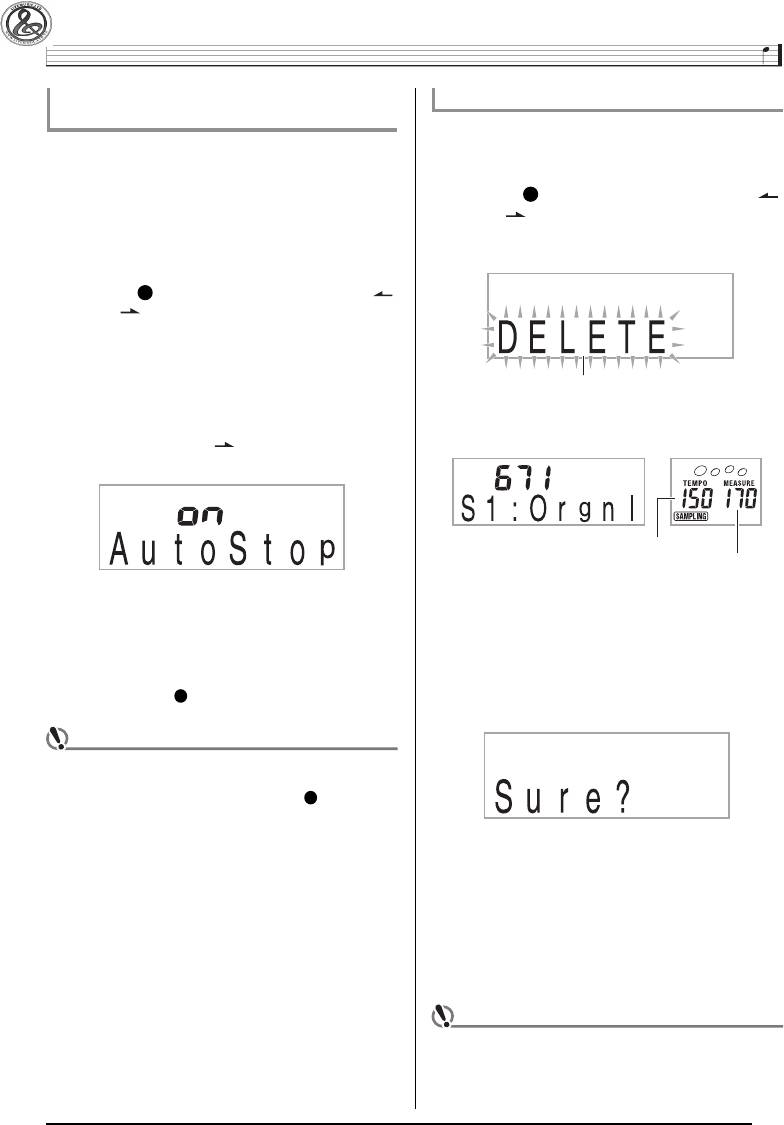
Создание звуковых сэмплов и использование их при игре
Переключение на ручную остановку процесса
Удаление звукового сэмпла
создания сэмпла
Вы можете использовать следующую процедуру для задания номера
Обычно цифровой клавишный инструмент останавливает процесс
тембра, под которым сохранен звуковой сэмпл, и удаления данных
создания сэмпла автоматически при прекращении подачи входного
сэмпла.
звукового сигнала. Вы можете использовать следующую процедуру
1.
Нажмите
2828
, а затем нажимайте кнопки [4] ( )
для переключения на ручную остановку процесса создания сэмпла,
и [6] ( ) в секции
(цифровая клавиатура)
при которой запись сэмпла будет продолжаться до тех пор, пока вы
для отображения индикации «DELETE» [Удале-
не нажмете кнопку для ее остановки. Вы можете использовать эту
функцию для вставки паузы после звукового сэмпла.
ние] (стр. 6).
1.
Нажмите
2828
, а затем нажимайте кнопки [4] ( )
и [6] ( ) в секции
(цифровая клавиатура)
для отображения индикации «SAMPLING» [Сэм-
плирование] (стр. 6).
2.
Нажмите кнопку [7] (ENTER [Ввод]) в секции
Мигает
(цифровая клавиатура).
2.
Нажмите кнопку [7] (ENTER [Ввод]) в секции
(цифровая клавиатура).
3.
Нажмите кнопку [6] ( ) в секции
(цифровая
клавиатура).
Использованный объем памяти (ед. изм.: килобайты)
Оставшийся объем памяти
3.
Используйте кнопки [-] и [+] в секции
4.
Нажмите кнопку [-] в секции
(цифро-
(цифровая кла-
вая клавиатура) для выбора номера тембра, под
виатура) для отключения автоматической оста-
которым сохранен звуковой сэмпл, который вы
новки процесса создания сэмпла.
хотите удалить.
Даже когда с внешнего устройства не поступает звуковой сиг-
нал, запись сэмпла будет продолжаться, пока вы не нажмете и
не отпустит кнопку
2727
или клавишу клавиатуры.
4.
Нажмите кнопку [7] (ENTER [Ввод]) в секции
(цифровая клавиатура).
ВНИМАНИЕ!
• Когда включена функция ручной остановки процесса со-
здания сэмпла, запись сэмпла останавливается не при
нажатии, а при отпускании вами кнопки
2727
или клавиши
клавиатуры. Пока вы удерживаете кнопку или клавишу
нажатой, запись сэмпла не останавливается.
5.
Нажмите в секции
(цифровая клавиатура)
кнопку [+] (YES [Да]) для удаления данных
или кнопку [-] (NO [Нет]) или кнопку [9] (EXIT
[Выход]) для отмены операции удаления.
• После завершения процедуры удаления на дисплее отоб-
разится сообщение «Complete» [Завершено], которое
сменится экраном, показанном в пункте 2 вышеописанной
процедуры.
ВНИМАНИЕ!
•
Для получения информации об удалении отдельных зву-
ков в наборе звуков ударных инструментов смотрите под-
раздел «Редактирование звуковых сэмплов, используе-
мых в наборах звуков ударных инструментов» на стр. 21.
23
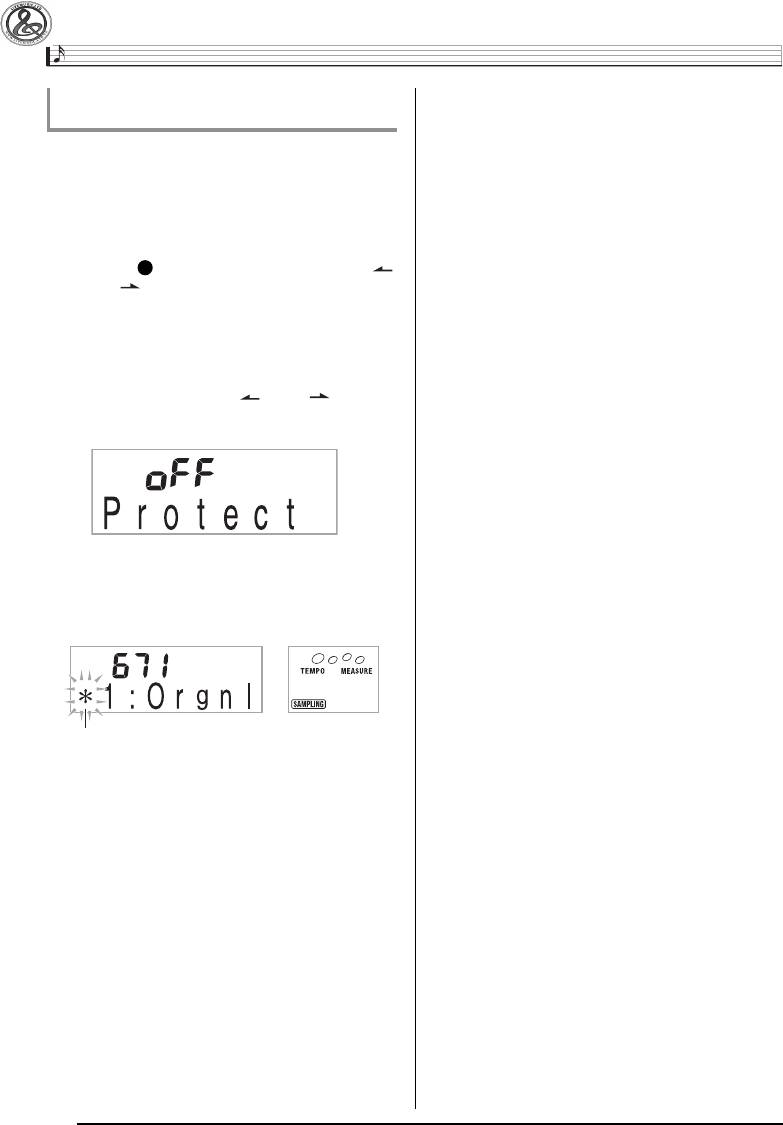
Создание звуковых сэмплов и использование их при игре
Предотвращение случайного удаления звуковых
сэмплов
Вы можете использовать следующую процедуру для защиты каждо-
го звукового сэмпла от случайного удаления.
1.
Нажмите
, а затем используйте
(цифровая
клавиатура) для ввода номера тембра, под кото-
рым сохранен звуковой сэмпл, который вы хоти-
те защитить.
2.
Нажмите
2828
, а затем нажимайте кнопки [4] ( )
и [6] ( ) в секции
(цифровая клавиатура)
для отображения индикации «SAMPLING» [Сэм-
плирование] (стр. 6).
3.
Нажмите кнопку [7] (ENTER [Ввод]) в секции
(цифровая клавиатура).
4.
Используйте кнопки [4] ( ) и [6] ( ) в секции
(цифровая клавиатура) для отображения ин-
дикации «Protect» [Защита] (стр. 6).
5.
Нажмите кнопку [+] (ENTER [Ввод]) в секции
(цифровая клавиатура) для включения защиты.
Защищенный звуковой сэмпл не может быть удален.
Защищенный звуковой сэмпл обозначается значком,
показанным ниже.
Защищен
Сохранение данных сэмпла на внешнем
устройстве
• Карта памяти SD (только для CTK-5000) (стр. 61)
• Компьютер (стр. 68)
Предотвращение удаления данных звуковых
сэмплов из памяти
После того как вы сохраните данные звуковых сэмплов в памяти, они
будут храниться там, пока на инструмент подается питание. Однако если
вы отсоедините адаптер переменного тока, когда в инструменте не бу-
дут установлены батареи, данные звуковых сэмплов будут удалены.
Советы по предотвращению удаления данных
• Используйте батареи совместно с адаптером переменного тока.
• При отсоединении адаптера убеждайтесь в том, что в инстру-
мент установлены батареи с достаточным уровнем заряда.
• Перед заменой батарей подсоединяйте к инструменту адаптер и
подключайте его к электророзетке.
Перед подсоединением или отсоединением адаптера переменного
тока или перед заменой батарей выключайте питание инструмента
нажатием кнопки
.
24





